您好,登录后才能下订单哦!
密码登录
登录注册
点击 登录注册 即表示同意《亿速云用户服务条款》
进入PyCharm后,点击File→Open,然后在弹窗中选择需要导入项目的文件夹;
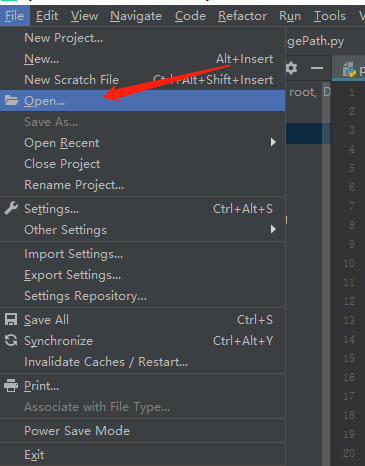
打开了python项目后,需要配置该项目对应的python才可以正常运行;
配置步骤:File→settings
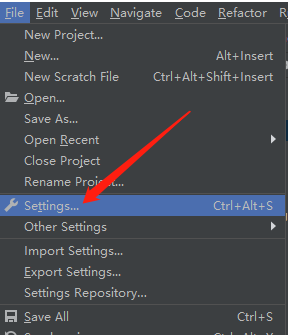
在设置弹窗中选择Project Interpreter,然后点击add;
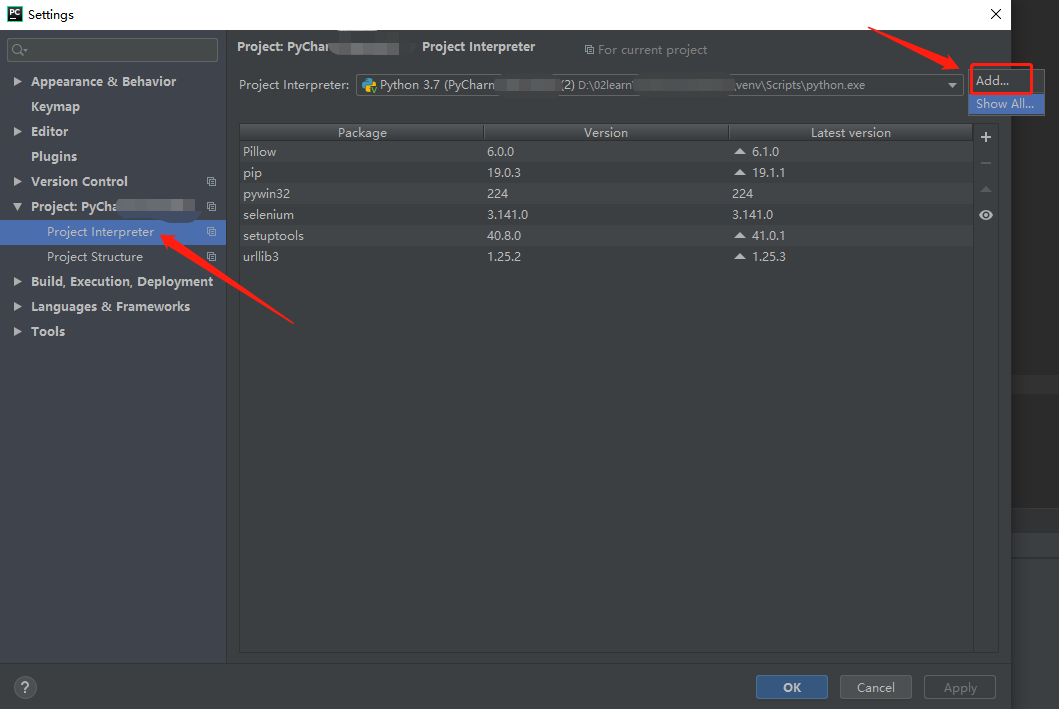
在弹窗中,选择Existing environment,路径可以选择python项目的路径;
然后就大功告成了,可以去试着运行你的程序了~
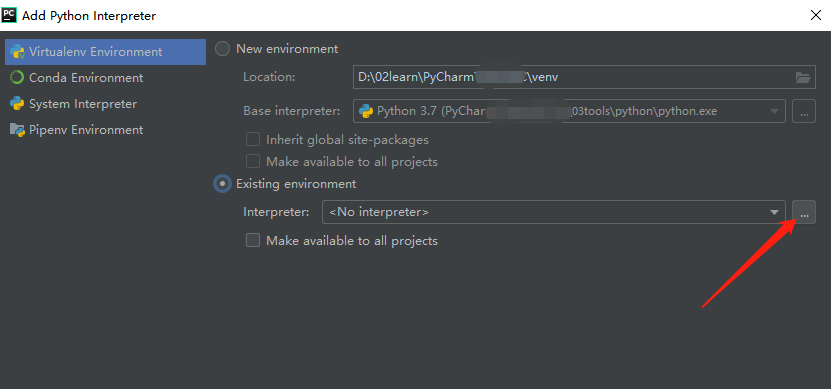
总结
以上所述是小编给大家介绍的PyCharm导入python项目并配置虚拟环境的教程,希望对大家有所帮助!
免责声明:本站发布的内容(图片、视频和文字)以原创、转载和分享为主,文章观点不代表本网站立场,如果涉及侵权请联系站长邮箱:is@yisu.com进行举报,并提供相关证据,一经查实,将立刻删除涉嫌侵权内容。